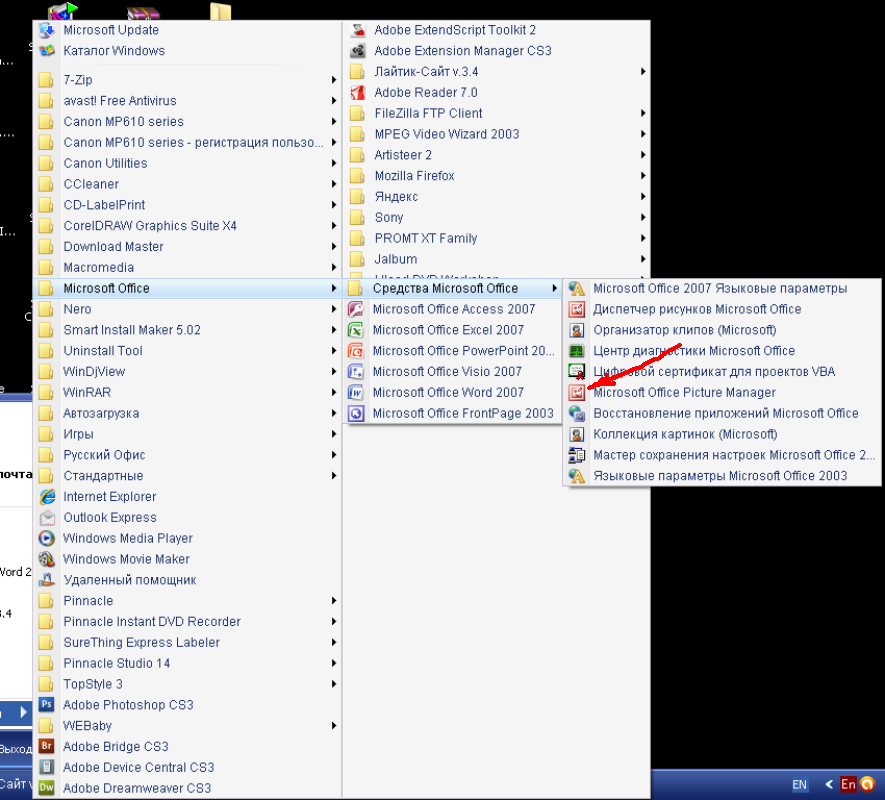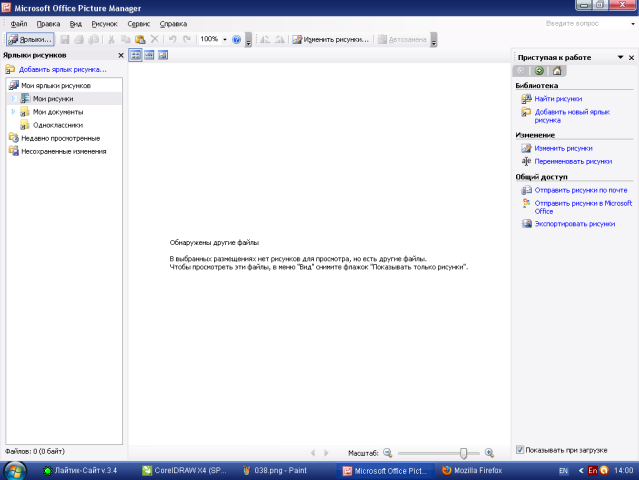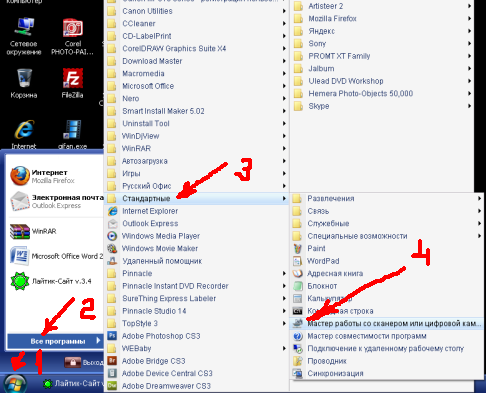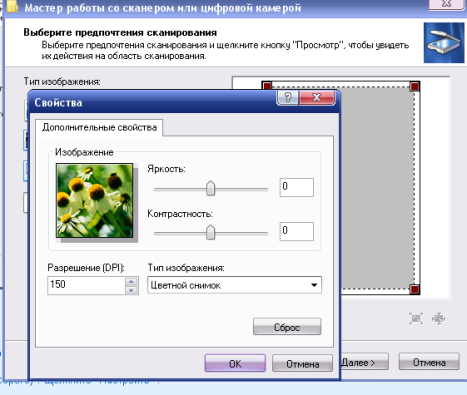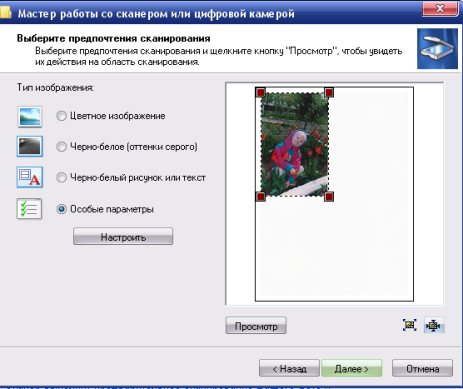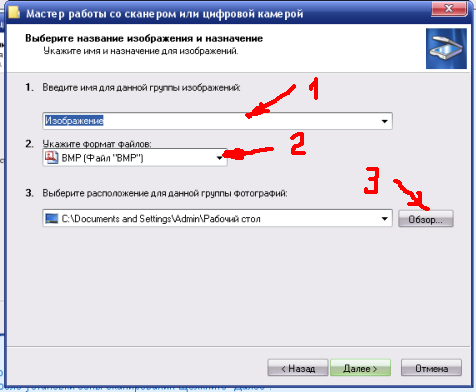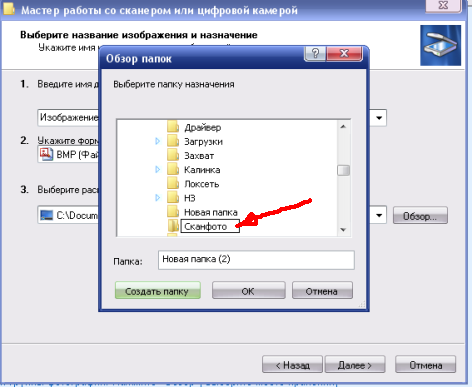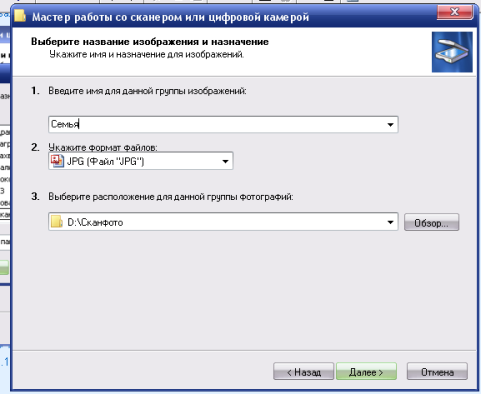|
Фотография и интернет.
Часть 1.
Вы уже многому научились и общение с друзьями в Интернете для Вас не представляет
трудности. Но вот Вы решили отправить друзьям одну из своих фотографий и столкнулись
с целым рядом проблем: фото из цифрового фотоаппарата имеет очень большой размер(вес) -
более 1 Гб и его пересылка занимает много времени, а иногда почта отказывает в отправке.
Имеется фотография обычная, как ее превратить в цифровой файл и отправить или сохранить
у себя на ПК?. Как отредактировать фото: устранить эфект "красные глаза", изменить яркость,
контраст, цветовую гамму, развернуть, обрезать?
Как же сделать так, чтобы Ваши фотографии занимали мало места и при этом были хорошего
качества? Сегодня мы научимся это делать.
Для начала мы разберемся, что такое для компьютера, это наше фото?
Все фотографии, которые мы видим как изображение, называются графическим обьектом,
или графическим файлом.
Компьютерные программы формируют графику как совокупность точек (пикселей).
Ведь даже линия это совокупность точек, которые расположены последовательно:

Рис.1 Линия.

Рис.2 Линия при большом увеличении.
Точно также строится и графический файл вашего фото, только для создания цветного фото
используются точки разного цвета и занимают они все поле фотографии.
Отсюда вывод: если мы хотим получить качественное изображение, то оно должно содержать
как можно больше точек (пикселей). Современные цифровые фотоаппараты имеют матрицы,
состоящие из 8 и более миллионов елементов (пикселей), формирующих изображение.
И получается, что файл полученного изображения, вместе с информацией о цвете имеет физи-
ческий размер (вес) от 1,3 до 6 и более МБ(мегабайт). Ясно, что такой файл неудобно хранить в ПК,
так как он занимает много места и, тем более передавать по сетям Интернет.
Я расскажу об одной из самых простых программ, которая есть на всех компьютерах,
где установлен пакет программ Microsoft Office. Называется она Microsoft Office Picture Manager,
или Диспетчер рисунков Microsoft Office . Найти ее очень просто.
Вот путь: Пуск - Все программы - Microsoft Office - Средства Microsoft Office -
Microsoft Office Picture Manager:
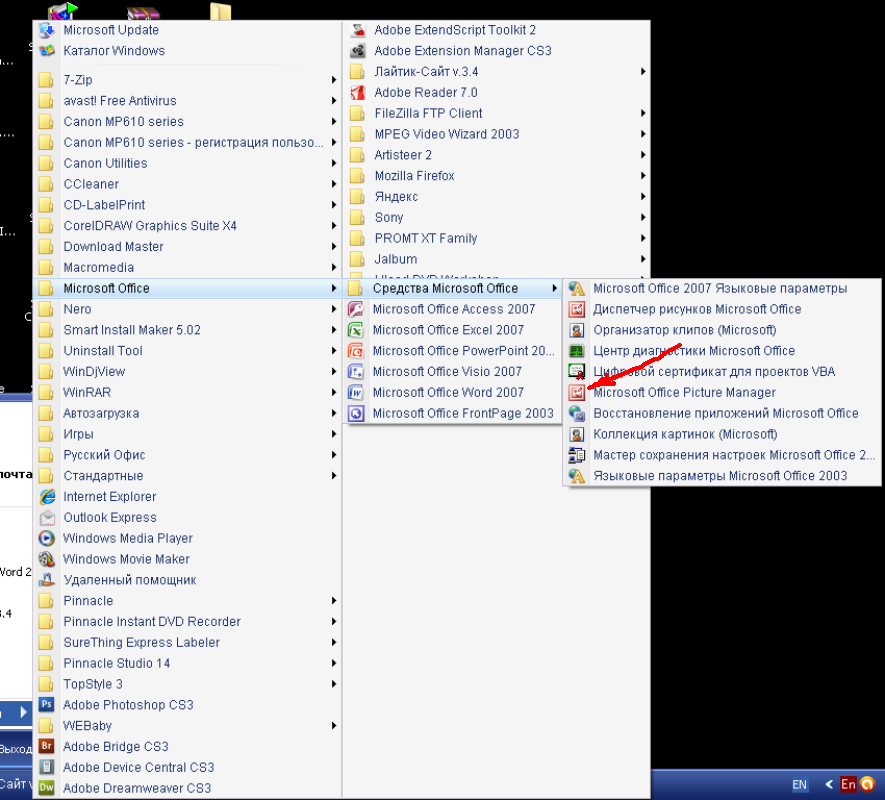
Рис.3 Путь к Microsoft Office Picture Manager.
Щелкните отмеченную стрелкой программу и откроется следующее окно:
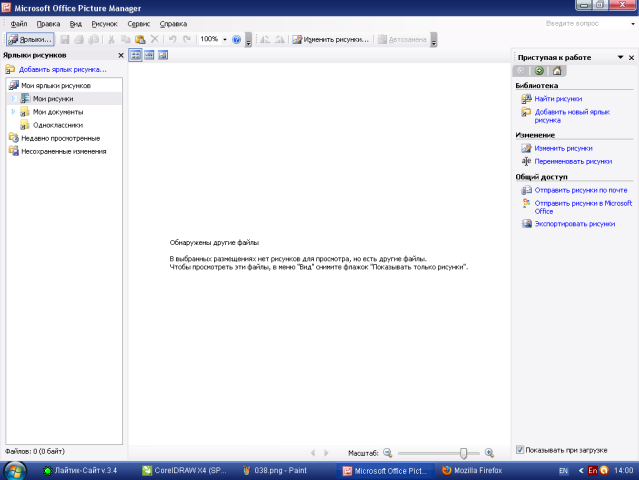
Рис.4 Окно программы Microsoft Office Picture Manager.
Но, прежде чем начать работу в программе, остановимся на одном важном моменте.
В основном Вы будете работать с фото, полученным при помощи цифрового фотоаппарата и фото, отпечатанных обычным
способом на листе фотобумаги. Первые фото мы назовем цифровыми а вторые - аналоговыми.
С цифровыми фото понятно: после съемки мы копируем их в определенную директорию на жестком диске и они
хранятся у нас в виде отдельных файлов с названием, типа IMG_1176.JPG Текст перед точкой это имя файла, оно
может быть различным, а вот после точки, это очень важный текст, который называется тип или расширение файла.
В нашем случае тип, расширение файла - JPG.
Чаще всего вам придется сталкиваться именно с этим типом, поэтому здесь подробнее.
Для уменьшения физического размера графических файлов (фото в том числе), разработчики программ придумали
алгоритм, при помощи которого можно без видимого снижения качества существенно уменьшить размер файла.
Вот этот алгоритм и реализован в расширении JPG или JPEG. Это самый универсальный на сегодня способ сокра-
щения размера (веса) графического файла, поэтому все цифровые фотоаппараты сохраняют изображение в этом формате.
Аналоговые фотографии, которые Вы хотите использовать в компьютере, нужно оцифровать. Оцифровка выполняется
при помощи сканера. Надеюсь, что Вы уже умеете им пользоваться. Для работы со сканером на ПК имеется программа,
которая инсталируется вместе с программным обеспечением сканера. Есть и встроенный в Windows Мастер работы со
сканером и цифровой камерой. Разберемся с ним: После включения сканера, в программах Стандартные появляется
пиктограмма данного мастера:
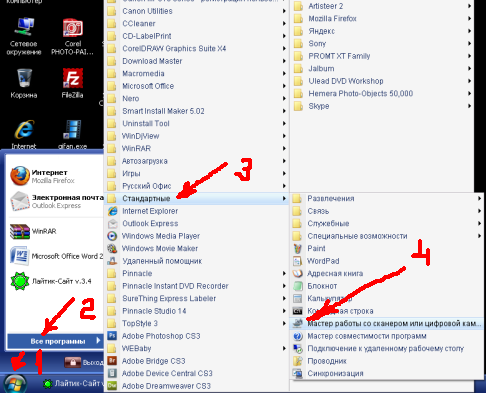
Рис.5 Мастер работы со сканером или цифр. камерой.
Открыть его можно, последовательно щелкая: Пуск (1) - Все программы (2) - Стандартные (3) - Мастер ...(4)
Появится окно Мастера:

Рис.6
Нажмите Далее:

Рис.7
Поместите фото на стекло сканера, закройте крышку.
Если фото цветное, в окне Рис.7 оставьте активным Тип изображения "Цветное", если черно-белое,-
щелкните "Черно-белое(оттенки серого)". Щелкните "Настроить" :
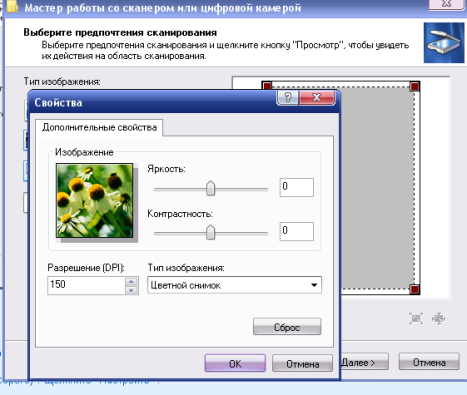
Рис.8
Установите разрешение сканирования. Чем больше значение, тем выше разрешение, но и больше
физический размер (вес) файла. Рекомендуемый параметр разрешения от 150 ло 300.
После установки нажмите ОК.
В окне Рис.7 нажмите "Просмотр". Сканер выполнит предварительное сканирование Вашего фото и
выведет изображение с указанием зоны сканирования (пунктирный прямоугольник Рис.9):
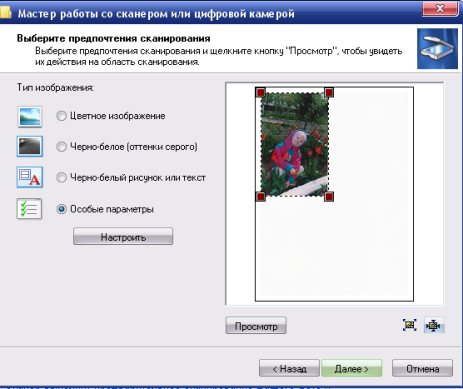
Рис.9
Вы можете изменить зону сканирования, зажав левую кнопку и передвинув красный квадратик или
линию в нужном направлении. после установки зоны сканирования щелкните "Далее":
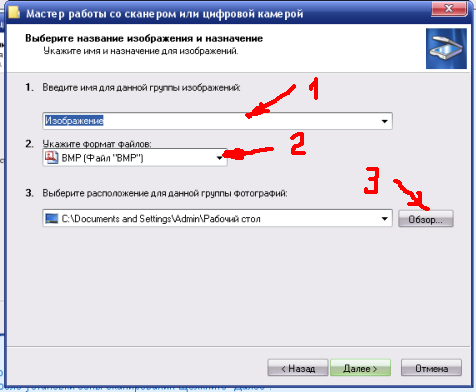
Рис.10
И вот здесь не торопитесь.
1. Имя группы изображений можете задать любое, но лучше, чтобы не путаться в дальнейшем,
разбить фото на группы по тематике. Например: завод, друзья, моя семья и т.д.
2. Формат файлов - это как раз то расширение или тип файлов, о котором мы говорили. Нажмите
черный треугольник ( поз.2 Рис.10) и в выпадающем списке выберите JPEG(JPG).
3. Выберите расположение данной группы фотографий. Нажмите "Обзор", выберите место хранения,
при необходимости создайте папку. Я впервые начал сканировать фото, создал папку для хранения
отсканированных фото и назвал ее "Сканфото":
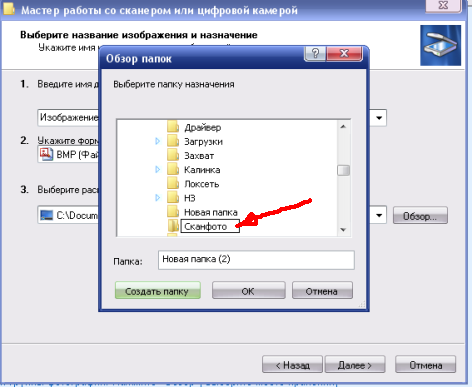
Рис.11
Жму ОК и получаю такой вид окна:
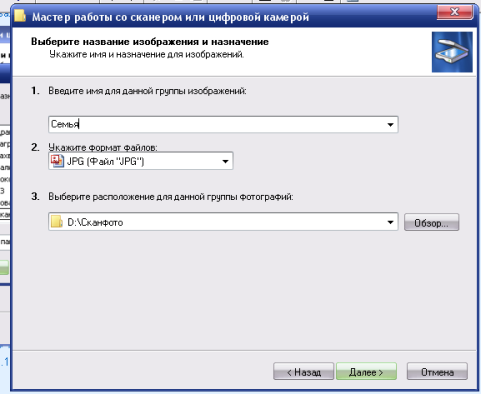
Рис.12
Теперь я знаю, что мои фото данной группы будут называться "Семья" иметь расширение (тип или формат)
JPEG и сохранятся на диске D в папке "Сканфото". После этого жму "Далее"
Мастер выполнит сканирование и выдаст следующее окно:

Рис.13
Если Вы будете сканировать следующие фото, нажмите "Назад", если нет, нажмите "Отмена".
Теперь посмотрим, где сохранено наше фото и с какими параметрами. Открываем папку "Сканфото"
на диске D :

Рис.14
Наводим курсор на файл и видим, что файл имеет тип JPG и физический размер 92,4 КБ.
Эти параметры вполне приемлемы для хранения и отправки по Интернету. Теперь нужно
рассмотреть данный файл и при необходимости его отредактировать.
Но об этом в следующей статье. < Назад
|